Конспект лекций по дисциплинам «Информатика и компьютерная техника»
| Вид материала | Конспект |
- Конспект лекций по дисциплинам «Информатика и компьютерная техника», 688.04kb.
- Рабочая программа дисциплины «Компьютерная графика» по направлению подготовки дипломированного, 108.6kb.
- Информатика и компьютерная техника, 14.16kb.
- Конспект лекций для студентов всех форм обучения направления 230100 - Информатика, 223.99kb.
- Рабочая программа дисциплины компьютерная графика для подготовки бакалавров по направлению, 180.06kb.
- Конспект лекций по курсу "Информатика и использование компьютерных технологий в образовании", 1797.24kb.
- Гражданское право. Часть первая (конспект лекций), 2930.06kb.
- Рабочая учебная программа по дисциплине «Информатика» Направление №230100 «Информатика, 91.73kb.
- «Информатика и вычислительная техника», 723.11kb.
- Компьютерная графика, 205.26kb.
МИНИСТЕРСТВО ОБРАЗОВАНИЯ И НАУКИ УКРАИНЫ
ХАРЬКОВСКАЯ НАЦИОНАЛЬНАЯ АКАДЕМИЯ ГОРОДСКОГО ХОЗЯЙСТВА
Замалеев Ю.С., Гавриленко И.А.
Конспект лекций
по дисциплинам
«Информатика и компьютерная техника»,
«Вычислительная техника и программирование»
РАЗДЕЛ
«Операционная система
Microsoft Windows 98 / XP»
( для студентов 1 курса дневной формы обучения
по направлению подготовки бакалавров
6.030601 «Менеджмент», 6.050702 «Электромеханика»)
ХАРЬКОВ ХНАГХ 2008
Конспект лекций по дисциплинам «Информатика и компьютерная техника», «Вычислительная техника и программирование». Раздел «Операционная система Microsoft Windows 98/XP» ( для студентов 1 курса дневной формы обучения по направлению подготовки бакалавров 6.030601 «Менеджмент», 6.050702 «Электромеханика») . Сост.: Замалеев Ю.С., Гавриленко И.А. - Харьков: ХНАГХ, 2008.
Авторы: Ю.С. Замалеев,
И.А. Гавриленко
Рецензент: проф. Н.Я. Какурин ( Харьковский национальный
университет радиоэлектроники )
Рекомендовано кафедрой ПМ и ИТ, протокол № 3 от 30.11.07 г.
ЛЕКЦИЯ 1
СТРУКТУРНАЯ СХЕМА АППАРАТНОЙ ЧАСТИ ПЭВМ. ОПЕРАЦИОННЫЕ СИСТЕМЫ ПЭВМ. ФАЙЛОВАЯ СТРУКТУРА
1. Структурная схема аппаратной части ПЭВМ
Аппаратная часть ( АЧ ) персональной электронной вычислительной машины ( ПЭВМ ) – это совокупность электронных блоков, составляющих машину. Работа АЧ определяется программным средством ( приложением ), обрабатывающим данные.
Рассмотрим типовую структуру ПЭВМ.
Центральная часть Периферийная часть
( внешние устройства )
МП
Внутренняя память
Оперативная Постоянная
память память
память
Устройства организации внешней памяти
(дисководы)
Устройства связи с пользователем (дисплей,
клавиатура, мышь, принтер)






Интерфейс ( системная шина )
МП – микропроцессор с микропроцессорным комплектом.
Микропроцессор – это программно - управляемое электронное цифровое устройство, обрабатывающее информацию в цифровом виде и выполняющее арифметические и логические операции. Микропроцессор совместно с микропроцессорным комплектом, также управляет работой основных узлов и блоков ПЭВМ.
Оперативная память ( ОП ) представляет собой набор микросхем, предназначенных для временного хранения данных, когда ПЭВМ включена. В ОП можно записывать данные и программы, но после выключения, ПЭВМ содержимое ОП теряется.
Постоянная память ( ПП ) – это микросхема, предназначенная для длительного хранения данных, также когда ПЭВМ выключена. ПП хранит вспомогательные программы, которые используются многократно в процессе решения любых задач. К ПП можно обращаться только при чтении данных и программ, но записывать в неё нельзя, запись уже произведена на заводе - изготовителе.
Микропроцессор с микропроцессорным комплектом, ОП и ПП представляют собой содержимое материнской платы ( основной платы компьютера ), входящей в состав системного блока.
Периферийная часть – это устройства связи с пользователем ( монитор, клавиатура, мышь, принтер). К периферийной части также относят устройства организации хранения информации во внешней памяти – это дисководы. Жесткие диски являются основными устройствами для долговременного хранения больших объемов данных.
Интерфейс представляет собой совокупность аппаратных и программных средств для соединения двух и более устройств с целью обмена данными между ними. Интерфейс обеспечивает техническую связь и взаимодействие всех устройств компьютера между собой.
2. Состав ПЭВМ
ПЭВМ состоит из двух компонентов: аппаратной части ( АЧ ) и программного обеспечения ( ПО ). Состав АЧ называют конфигурацией ПЭВМ, которую можно изменять. Введено понятие базовой конфигурации, что подразумевает следующие устройства:
- системный блок;
- монитор ( дисплей );
- клавиатура;
- манипулятор мышь.
Системный блок. Является основным узлом. Устройства, которые он содержит называют внутренними, кроме дисководов. Устройства, подключаемые к системному блоку, называют внешними или периферийными. Они производят ввод и вывод данных и длительное их хранение. Системный блок содержит материнскую плату ( основную плату ПЭВМ ).
К периферийным устройствам, в соответствии с базовой конфигурацией, относят:
- монитор;
- клавиатуру;
- мышь;
Монитор ( дисплей ). Является устройством визуального представления данных. Это не единственное, но главное устройство вывода. Одним из его потребительских параметров является размер монитора, который измеряется между противоположными углами трубки кинескопа по диагонали в дюймах. Стандартные размеры: 14''; 15''; 17''; 19''; 20''; 21''. В настоящее время наиболее универсальными являются мониторы, имеющие размеры 15'' и 17'', а для операций с графикой желательны мониторы с размером 19 - 21''.
Клавиатура. Представляет собой клавишное устройство управления ПЭВМ. Служит для ввода алфавитно-цифровых данных и команд управления.
Мышь. Это устройство, которое используется для манипулирования объектами в Windows.
2. Операционные системы ПЭВМ
Кроме АЧ ПЭВМ содержит программное обеспечение ( ПО ), ядром которого является операционная система ( ОС ), управляющая всеми аппаратными компонентами ПЭВМ. ОС обеспечивает выполнение двух главных задач:
- Поддерживает работу всех программ и обеспечивает их взаимодействие с АЧ.
- Предоставляет пользователю возможность общего управления машиной.
Различают неграфические и графические ОС.
Неграфические ОС реализуют интерфейс командной строки. Здесь устройством управления является клавиатура. Управляющая команда вводится в поле командной строки, где её можно редактировать. Выполнение команды начинается после нажатия клавиши Enter (ввод). Интерфейс командной строки обеспечивается ОС под названием MS DOS.
Графические ОС реализуют сложный тип интерфейса, где органами управления являются клавиатура и манипулятор мышь. Работа с такой ОС основана на взаимодействии активных и пассивных экранных элементов управления.
Активным элементом является указатель мыши. Это графический объект, перемещение которого на экране синхронизировано с перемещением мыши. Пассивными элементами являются графические элементы управления приложений, например экранные кнопки, значки, ярлыки, строки меню, раскрывающиеся списки. К графическим ОС относят Windows.
- Краткая характеристика операционной системы MS DOS
Особенностью MS DOS является модульность. Система содержит шесть основных модулей, выполняющих заданные функции. Эта особенность позволяла изолировать друг от друга отдельные части DOS, что облегчало разработку системы, позволяло легко устранять неисправные модули и заменять их действующими, а также при расширении функций DOS – модифицировать отдельные модули.
MS DOS имеет программу - оболочку Norton Commander ( NC ) и её производные, обеспечивающие работу пользователя в диалоговом режиме и наглядно отображающие содержание магнитных дисков в окнах Нортона ( панелях ).
MS DOS в недавнем прошлом отличалась высокой эффективностью и много лет устанавливалась на ПЭВМ.
- Файловая структура
- 4.1. Измерение данных
Данные – это информация, подготовленная для ввода в ЭВМ или находящаяся в памяти ЭВМ. Данные несут в себе информацию о событиях, происшедших в материальном мире.
Для автоматизации работы с данными, относящимся к различным типам, очень важно унифицировать их форму представления. Для этого используют кодирование – выражение данных одного типа через данные другого типа.
Примерами кодирования являются код Морзе и морская флажковая азбука. Подобная система существует в вычислительной технике. Она называется двоичным кодированием и основана на представлении данных последовательностью двух знаков: 0 и 1. Эти знаки называют двоичными цифрами или сокращенно бит.
Одним битом могут быть выражены два понятия: 0 или 1 ( «да» или «нет»; «истина» или «ложь» ). Бит ( двоичный разряд ) является наименьшей единицей представления данных .
Группа из восьми бит называется байтом. Байт является наименьшей единицей измерения данных. Так например, одним байтом кодируется один символ текстовой информации. Рассмотрим более крупные единицы измерения:
1 Кбайт ( Килобайт ) = 1024 байт.
1 Мбайт ( Мегабайт ) = 1024 Кбайт.
1 Гбайт ( Гигабайт ) = 1024 Мбайт.
1 Тбайт ( Терабайт ) = 1024 Гбайт.
- 4.2. Хранение данных
Единицей хранения данных принят файл.
Файл – это набор логически связанных данных.
Файл – это именованная область памяти на диске, в которой может хранится программа решения задачи или другая информация.
Файл – это последовательность произвольного числа байтов, обладающих собственным именем.
Файлы могут содержать любые текстовые документы, числовые, табличные и графические данные.
Windows создаёт и обслуживает «короткие» и «длинные» имена файлов.
«Короткие» имена используют для работы с MS DOS и Windows. Согласно характеру хранимой информации, файлу приписывают тип или расширение имени файла. Тип может содержать от одной до трёх латинских букв или ( и ) арабских цифр, но первый символ – буква. Тип файла может отсутствовать.
Имя файла может содержать от одной до восьми латинских букв, цифр, знаков «минус» и «подчеркивания», которые могут располагаться в произвольном порядке, но первый символ – буква.
В последние годы допускается некоторая свобода в присвоении имён. Так, например, первым символом может быть цифра. Но весьма желательно следовать установленным правилам.
Полное имя файла образуется из двух слов: собственно имени файла и типа, разделённых точкой. Например
turbo.exe; vector. pas; licey.dbf.
По возможности, не должно быть двух и более файлов с одинаковыми именами.
«Длинное имя» может содержать до 256 любых символов, кроме следующих:
\ / : * ? < > | “
Можно использовать пробелы и несколько точек. Расширением имени являются все символы после последней точки. Пример «длинного» имени файла:
Отдых в лесу у озера.txt.
Здесь нет ограничений на размер файла, так может быть файл, имеющий 0 байтов ( пустой файл ) и файл, имеющий любое число байтов.
Хранение файлов организуется в файловой системе.
Файловая система является способом хранения файлов на дисках и, представляет совокупность папок ( каталогов ) и файлов, хранимых на магнитных дисках ПЭВМ.
Файловая структура – это иерархическая структура, в виде которой операционная система отображает файлы и папки диска
Вершиной файловой структуры является имя носителя ( магнитного диска ), на котором, сохраняются файлы. Файлы группируются в каталоги ( папки ), внутри которых могут быть созданы вложенные каталоги ( папки ).
Каталог файлов ( папка ) – это специальная информационная структура, содержащая информацию о группе файлов, хранимых совместно на одном носителе. Каталог файлов также называют директория.
Корневой каталог – это каталог файлов данного носителя, в котором начинается регистрация файлов и подкаталогов I - го уровня.
Подкаталог – это каталог файлов, зарегистрированный в каталоге более высокого уровня.
Путь доступа к файлу начинается с имени магнитного диска и включает все имена каталогов ( папок ) через которые проходит. В качестве разделителя используется символ « \ » ( обратная косая черта, называемый префикс или слэш).
Полный адрес файла в файловой структуре является уникальным и включает в себя полное имя файла и путь доступа к файлу. Последний также называют маршрут, путь, цепочка подчиненных ( включённых друг в друга ) каталогов.
Например:
D:\ FOXPRO \ foxprol.exe.
E: \ TP \ turbo.exe.
В Windows имя папки ( каталога ) и файла может записываться любыми буквами. В MS DOS имена каталогов записывают прописными буквами, а имена файлов - строчными. Рассмотрим пример файловой структуры.
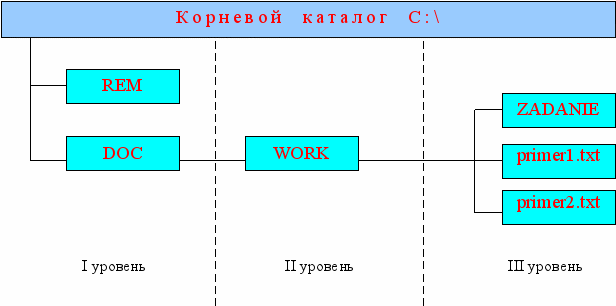
ЛЕКЦИЯ 2
ОПЕРАЦИОННАЯ СИСТЕМА WINDOWS. СТАРТОВЫЙ ЭКРАН WINDOWS. ПРОГРАММА ПРОВОДНИК. ОКНО ДИАЛОГА WINDOWS. НАВИГАЦИЯ ПО ФАЙЛОВОЙ СТРУКТУРЕ. СОЗДАНИЕ ПАПКИ И ТЕКСТОВОГО ДОКУМЕНТА. ПРОСМОТР ТЕКСТОВОГО ДОКУМЕНТА. ВЫДЕЛЕНИЕ ОБЪЕКТОВ
- Стартовый экран Windows
Стартовый экран Windows представляет собой системный объект, называемый Рабочим столом, который представляет собой графическую среду, отображающую объекты и элементы управления Windows.
На рабочем столе имеется несколько экранных значков ( иконок, пиктограмм ) и Панель задач. Значки графически представляют объекты. Объектом, например может быть текстовый документ.
Панель задач содержит:
- Кнопку Пуск. Вызывает главное меню Windows.
- Панель инструментов ( Панель ускоренного запуска приложений ). Содержит рядом с кнопкой Пуск значки, соответствующие наиболее часто вызываемым или важным приложениям.
- Панель активных программ ( задач ). Позволяет увидеть все активные программы, запущенные в текущее время.
- Панель индикации. Может содержать часы, регулятор уровня звука, индикатор текущей раскладки клавиатуры: русский ( RU ), украинский ( UK ) или английский ( EN ) алфавиты.
- Программа Проводник. Окно Windows.
Программа Проводник предназначена для навигации по файловой структуре и её обслуживания.
После запуска этой программы откроется окно диалога, имеющее две рабочие области:
- Левую панель ( Панель папок ).
- Правую панель ( Панель содержимого ).
На левой панели отображаются только значки папок, на правой панели – значки объектов, хранящихся в папке.
В верхней части окна находится строка заголовка, содержащая слева системный значок и справа – кнопки управления размером окна.
Системный значок имеет меню, команды которого управляют размером окна и его расположением на Рабочем столе.
Кнопки управления размером окна следующие:
Сворачивающая
 .
.Разворачивающая
 .
.Закрывающая
 .
.В развернутом окне разворачивающая кнопка
 сменяется восстанавливающей
сменяется восстанавливающей  .
.Строка меню. Вторая сверху. Содержит пункты меню, при щелчке на которых открывается ниспадающее меню, пункты которого позволяют работать с окном и его содержимым.
Панель инструментов. Третья сверху. Содержит командные кнопки для наиболее часто встречающихся операций. В работе удобнее строка меню, но число команд ограничено.
Адресная строка. Четвертая сверху. В ней указан путь доступа к текущей папке. Используя раскрывающую кнопку на правом краю строки, можно выполнять быстрый переход к другим разделам файловой структуры.
Две рабочие области ( панели ). Рассмотрены выше.
Полосы прокрутки. Могут отображаться по правому и нижнему краям рабочей области, когда количество объектов слишком велико или размер окна слишком мал. Полосы прокрутки имеют движок ( бегунок, лифт ) и две концевые кнопки. Прокрутку выполняют тремя способами:
- щелчком на одной из концевых кнопок;
- перетаскиванием движка;
- щелчком на полосе прокрутки выше или ниже движка;
Строка состояния. Находится внизу окна. Отображает дополнительную информацию.
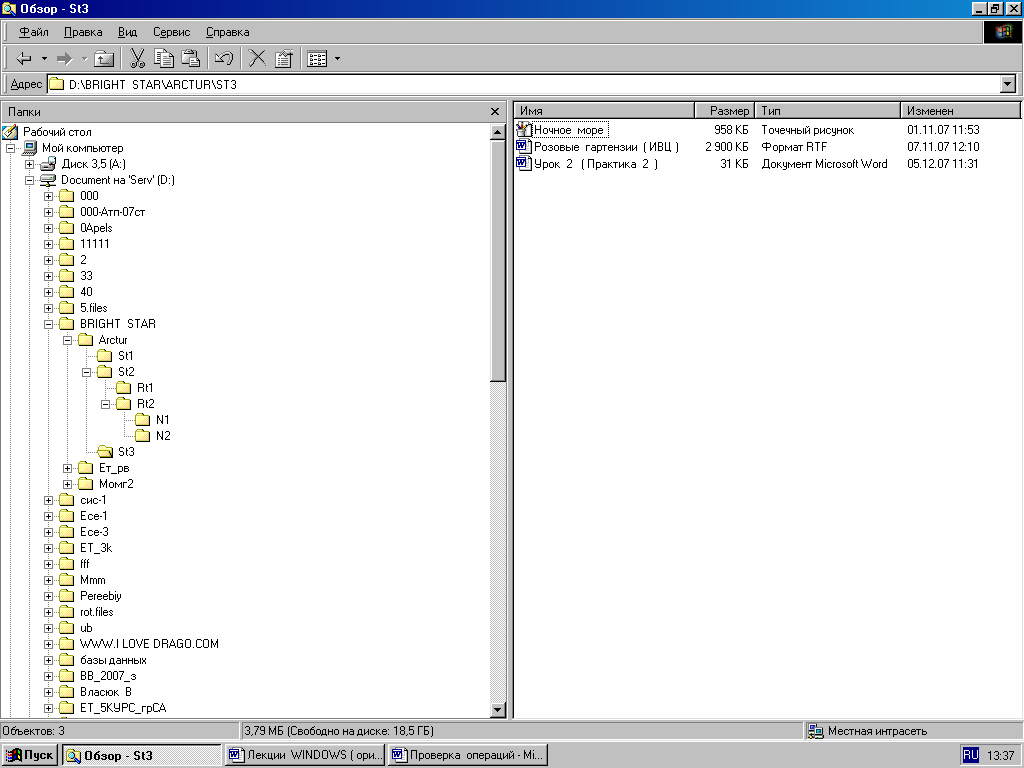
3. Навигация по файловой структуре
На левой панели Проводника отображается структура папок. Доступ к нужной папке и её содержимому осуществляется посредством навигации ( перемещения, путешествия ).
Если папка имеет вложенные папки, то на левой панели рядом с папкой, имеется узел, отмеченный значком «+». Щелчок на этом узле разворачивает папку и знак меняется на «–». При этом на левой панели появятся вложенные папки. Щелчок на узле с «–» сворачивает папку.
Чтобы увидеть содержимое папки, её надо раскрыть. Для этого требуется щелкнуть на значке папки и на правой панели отобразятся объекты, содержащиеся в этой папке. Одна из папок на левой панели раскрыта всегда и закрыть эту папку щелчком на её значке невозможно, – она закроется автоматически при раскрытии любой другой папки.
4. Создание папки
Чтобы создать папку, необходимо на левой панели Проводника раскрыть папку, внутри которой будет создаваться новая папка. Затем перейти на правую панель и создать новую папку одним из следующих способов:
- Используя строку меню, выполнить команду:
Файл > Создать > Папку.
- На свободном месте щёлкнуть правой кнопкой мыши и в появившемся контекстном меню выбрать пункты:
Создать > Папку.
После одной из этих операций, на правой панели появится значок папки с выделенным названием Новая папка, которое можно редактировать и напечатать нужное имя. Затем щёлкнуть на свободном месте или нажать клавишу Enter.
5. Создание текстового документа
Для создания текстового документа требуется раскрыть папку, внутри которой будет создаваться текстовый документ и на свободном месте правой панели щёлкнуть правой кнопкой мыши. В появившемся контекстном меню выбрать пункты:
Создать > Текстовый документ
или выполнить команду:
Файл > Создать > Текстовый документ.
Затем отредактировать имя текстового документа и открыть его командой:
Файл > Открыть.
Развернув окно диалога, выполнить команду:
Формат > Шрифт … .
В открывшемся диалоговом окне Шрифт установить шрифт: Times New Roman, начертание: обычный, размер: 14 пунктов и нажать кнопку OK.
После этого набрать текст и сохранить его, выполнив команду:
Файл > Сохранить.
Если требуется изменить начальное имя текстового документа, то для этого выполнить команду:
Файл > Сохранить как … .
Откроется диалоговое окно Сохранение, где в текстовом поле Имя файла: напечатать новое имя и нажать кнопку Сохранить.
Создав текстовый документ, надо закрыть окно диалога, выбрав пункты:
Файл > Выход
или нажать кнопку закрытия
 окна.
окна.6. Просмотр текстового документа
Вначале нужно выделить текстовый документ. Затем открыв его, можно просмотреть содержимое следующими тремя способами:
- Дважды щёлкнуть левой кнопкой мыши на значке текстового документа.
- Использовать строку меню, реализуя команду:
Файл > Открыть
- Вызвать контекстное меню, нажав правую кнопку мыши. Выбрать пункт Открыть.
Чтобы закрыть окно надо нажать кнопку закрытия окна, либо щёлкнув на значке файла, выбрать пункт Закрыть или выполнить команду:
Файл > Выход.
